DXF-Datei
Öffnen und bearbeiten Sie DXF-Dateien mit DraftSight.
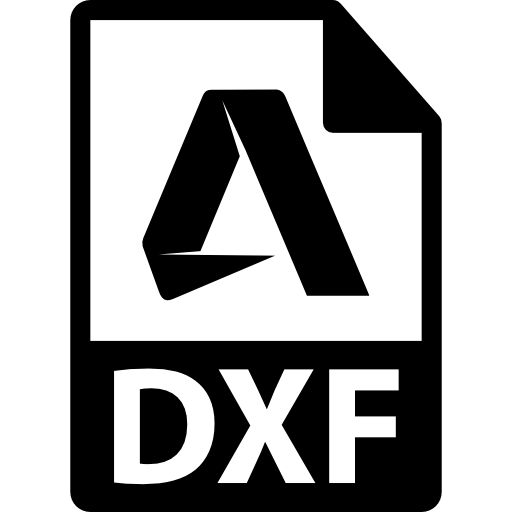
Was ist eine DXF-Datei?
Eine DXF-Datei ist ein Dateiformat, das im Bereich CAD (Computer-Aided Design)-Software weit verbreitet ist. DXF steht für „Drawing Exchange Format“ und wurde von Autodesk entwickelt. Es dient zum Austausch von 2D- und 3D-Zeichnungen zwischen verschiedenen CAD-Programmen und ermöglicht die Interoperabilität und den Datenaustausch zwischen unterschiedlichen Plattformen.
DXF-Dateien enthalten Informationen über geometrische Formen, Linien, Bögen, Texte und andere Elemente einer Zeichnung. Sie speichern die Daten in einem ASCII-basierten Textformat, das sowohl von Menschen als auch von CAD-Software gelesen und interpretiert werden kann. Im Gegensatz zu binären Dateiformaten ist eine DXF-Datei leicht lesbar und kann problemlos von verschiedenen CAD-Anwendungen verarbeitet werden.
Vorteile und Funktionen von DXF-Dateien
Interoperabilität
DXF ermöglicht den Austausch von Zeichnungen zwischen verschiedenen CAD-Programmen, unabhängig von der verwendeten Plattform. Dies ermöglicht es Benutzern, Zeichnungen zu teilen und mit anderen zu arbeiten, selbst wenn sie unterschiedliche CAD-Software verwenden. Wir empfehlen DraftSight für die Verwendung von DXF-Formaten. Lesen Sie hierzu auch unseren Artikel DraftSight vs. AutoCAD vs, BricsCAD.
2D- und 3D-Unterstützung
DXF unterstützt sowohl 2D- als auch 3D-Zeichnungen. Es kann Linien, Bögen, Kreise, Polylinien, Splines, Schraffuren, Texte, Blöcke und komplexe 3D-Modelle speichern.
Geometrische Informationen
DXF speichert die geometrischen Informationen einer Zeichnung, einschließlich der Koordinaten von Punkten, der Länge von Linien, des Radius von Bögen usw. Dies ermöglicht es, die ursprüngliche Zeichnung genau wiederherzustellen.
Layer und Attribute
DXF unterstützt die Verwendung von Layern, um Zeichnungselemente zu organisieren und zu gruppieren. Es kann auch zusätzliche Attribute speichern, wie z.B. Farbe, Linientyp, Linienstärke und Textstile.
Unterstützung für Zusatzinformationen
DXF ermöglicht es, zusätzliche Informationen zur Zeichnung zu speichern, wie z.B. Zeichnungseinheiten, Zeichnungsmaßstab, Koordinatensysteme und andere projektspezifische Einstellungen.
DXF-Datei vs. DWG-Datei
DXF (Drawing Exchange Format) und DWG (Drawing) sind beide Dateiformate, die in der CAD (Computer-Aided Design)-Software verwendet werden. Hier sind die Hauptunterschiede zwischen DXF und DWG:
Entwickler
DXF wurde von Autodesk entwickelt und ist ein offenes Dateiformat, das als Industriestandard für den Austausch von CAD-Daten gilt. DWG wurde ebenfalls von Autodesk entwickelt, ist jedoch ein proprietäres Dateiformat, das speziell für die Software AutoCAD entwickelt wurde.
Dateigröße
Im Allgemeinen sind DXF-Dateien kleiner als DWG-Dateien, da DXF ein ASCII-basiertes Textformat verwendet, während DWG ein binäres Format ist. Das ASCII-Format von DXF erleichtert auch das manuelle Lesen und Bearbeiten der Datei.
Kompatibilität
DXF-Dateien sind in der Regel besser mit anderen CAD-Programmen kompatibel, da das Format als offener Standard akzeptiert wird.
Funktionalität
DWG-Dateien unterstützen oft erweiterte Funktionen und Eigenschaften. Diese Funktionen können spezielle Objekte, Layereigenschaften, Blöcke, Attribute und andere CAD-spezifische Informationen umfassen. DXF-Dateien können diese erweiterten Funktionen nicht immer vollständig unterstützen und einige Informationen können verloren gehen.
Wie erstelle ich ein DXF?
Um eine DXF-Datei zu erstellen, benötigen Sie eine CAD (Computer-Aided Design)-Software, z.B. SOLIDWORKS 3D CAD, die das DXF-Format unterstützt. Hier sind allgemeine Schritte, um eine DXF-Datei zu erstellen:
Öffnen Sie Ihre CAD-Software: Starten Sie die CAD-Software auf Ihrem Computer.
Erstellen Sie Ihre Zeichnung: Erstellen Sie Ihre Zeichnung oder öffnen Sie eine vorhandene Zeichnungsdatei in der CAD-Software.
Überprüfen Sie die Einstellungen: Überprüfen Sie die Einstellungen für Einheiten, Layer, Linientypen und andere Eigenschaften, um sicherzustellen, dass sie Ihren Anforderungen entsprechen.
Exportieren oder Speichern Sie als DXF: Gehen Sie zur Option „Exportieren“ oder „Speichern unter“ in der CAD-Software. Wählen Sie das DXF-Format als Dateityp aus.
Konfigurieren Sie die Exportoptionen: Je nach CAD-Software können Sie verschiedene Optionen für den DXF-Export konfigurieren. Hier können Sie beispielsweise die gewünschte DXF-Version, die Ebenen, die in die DXF-Datei exportiert werden sollen, und andere Einstellungen festlegen.
Wählen Sie einen Speicherort und einen Dateinamen: Wählen Sie den Speicherort auf Ihrem Computer, an dem Sie die DXF-Datei speichern möchten, und geben Sie einen aussagekräftigen Dateinamen ein.
Exportieren Sie die DXF-Datei: Klicken Sie auf „Exportieren“ oder „Speichern“, um die DXF-Datei zu erstellen. Je nach Größe und Komplexität der Zeichnung kann dieser Vorgang einige Sekunden oder Minuten dauern.
Überprüfen Sie die erstellte DXF-Datei: Öffnen Sie die erstellte DXF-Datei mit einer DXF-fähigen CAD-Software, um sicherzustellen, dass die Zeichnung korrekt exportiert wurde und alle Elemente vorhanden sind.
Es ist wichtig zu beachten, dass die genauen Schritte und Optionen zum Erstellen einer DXF-Datei je nach der verwendeten CAD-Software variieren können. Es wird empfohlen, die Dokumentation oder Online-Ressourcen Ihrer spezifischen CAD-Software zu konsultieren, um detaillierte Anweisungen zum Exportieren von DXF-Dateien zu erhalten.
Wie kann ich eine DXF-Datei öffnen?
Um eine DXF-Datei zu öffnen, benötigen Sie eine CAD (Computer-Aided Design)-Software, die das DXF-Format unterstützt. Hier sind allgemeine Schritte, um eine DXF-Datei zu öffnen:
Starten Sie Ihre CAD-Software: Öffnen Sie die CAD-Software auf Ihrem Computer.
Gehen Sie zur Option „Öffnen“ oder „Importieren“: Suchen Sie in der Menüleiste der CAD-Software nach der Option „Öffnen“ oder „Importieren“ und klicken Sie darauf.
Wählen Sie das DXF-Format aus: Suchen Sie in dem Dialogfeld, das sich öffnet, nach dem Dateityp oder der Option, um eine Datei zu öffnen, und wählen Sie das DXF-Format aus.
Suchen Sie die DXF-Datei: Navigieren Sie zu dem Speicherort, an dem sich die DXF-Datei befindet, und wählen Sie sie aus. Klicken Sie dann auf „Öffnen“ oder „Importieren“.
Konfigurieren Sie die Importoptionen (falls erforderlich): Je nach CAD-Software können Sie beim Öffnen einer DXF-Datei verschiedene Importoptionen konfigurieren. Hier können Sie beispielsweise den Maßstab, die Einheiten oder die Ebenen der importierten Zeichnung festlegen.
Überprüfen Sie die geöffnete DXF-Datei: Nachdem die DXF-Datei geöffnet wurde, können Sie die Zeichnung anzeigen und bearbeiten. Stellen Sie sicher, dass alle Elemente korrekt angezeigt werden und die gewünschten Einstellungen angewendet wurden.
Es ist wichtig zu beachten, dass die genauen Schritte zum Öffnen einer DXF-Datei je nach der verwendeten CAD-Software variieren können. Es wird empfohlen, die Dokumentation oder Online-Ressourcen Ihrer spezifischen CAD-Software zu konsultieren, um detaillierte Anweisungen zum Öffnen von DXF-Dateien zu erhalten.
Darüber hinaus gibt es auch andere Software-Anwendungen und Online-Dienste, die das Öffnen von DXF-Dateien unterstützen. In einigen Fällen können Sie die DXF-Datei in eine andere Dateiformat konvertieren, das von einer Software geöffnet werden kann, die das DXF-Format nicht unterstützt.
Wie kann ich eine JPG Datei in DXF umwandeln?
Die direkte Konvertierung einer JPG-Datei (einem Bildformat) in eine DXF-Datei (einem Vektorformat für technische Zeichnungen) ist nicht möglich, da JPG ein Rasterbildformat ist und DXF ein Vektorformat verwendet. Rasterbilder bestehen aus einer Anordnung von Pixeln, während Vektorgrafiken auf mathematischen Formeln basieren, die Linien, Kurven und andere geometrische Elemente beschreiben.
Jedoch gibt es spezielle Software-Anwendungen, die eine sogenannte Vektorisierungsfunktion bieten, mit der es möglich ist, ein Rasterbild in eine Vektorgrafik umzuwandeln. Hier sind allgemeine Schritte, um eine JPG-Datei in eine DXF-Datei umzuwandeln:
Vektorisierungssoftware finden: Suchen Sie nach einer Vektorisierungssoftware, die JPG-Bilder in DXF-Dateien umwandeln kann. Es gibt verschiedene kommerzielle und kostenlose Programme zur Vektorisierung von Rasterbildern.
Importieren Sie das JPG-Bild: Öffnen Sie die Vektorisierungssoftware und importieren Sie das JPG-Bild in das Programm. Normalerweise können Sie die Datei über die Option „Datei öffnen“ oder „Bild importieren“ auswählen.
Konfigurieren Sie die Vektorisierungsoptionen: Die Vektorisierungssoftware bietet in der Regel verschiedene Einstellungen und Optionen, um den Vektorisierungsvorgang zu steuern. Hier können Sie Parameter wie Glättung, Farbsegmentierung, Genauigkeit und Ausgabeformat festlegen. Wählen Sie DXF als Ausgabeformat aus.
Starten Sie den Vektorisierungsvorgang: Starten Sie den Vektorisierungsvorgang, indem Sie die entsprechende Option in der Software wählen. Das Programm analysiert das Rasterbild und versucht, Linien und Kurven daraus zu extrahieren und in Vektorelemente umzuwandeln.
Überprüfen und bearbeiten Sie das Ergebnis: Nachdem die Vektorisierung abgeschlossen ist, überprüfen Sie das Ergebnis in der Vektorisierungssoftware. Möglicherweise müssen Sie das Ergebnis manuell bearbeiten, um Fehler zu korrigieren oder Details hinzuzufügen.
Exportieren Sie als DXF: Speichern Sie die bearbeitete Vektorgrafik als DXF-Datei. Wählen Sie dazu die Option „Exportieren“ oder „Speichern unter“ in der Vektorisierungssoftware und wählen Sie DXF als Ausgabeformat aus.
Es ist wichtig zu beachten, dass die Qualität des konvertierten DXF-Datei von der Qualität des ursprünglichen JPG-Bildes und von der Leistungsfähigkeit der Vektorisierungssoftware abhängt. Bei komplexen Bildern oder Bildern mit geringer Auflösung kann es zu Ungenauigkeiten oder Verlust von Details kommen. Es wird empfohlen, verschiedene Einstellungen und Optionen auszuprobieren und das Ergebnis sorgfältig zu überprüfen, um das bestmögliche Ergebnis zu erzielen.
Sie haben Fragen? Sprechen Sie uns an!
Wir sind hier, um Ihnen zu helfen! Schicken Sie uns Ihre Frage über das nebenstehende Formular.
Ihre Zufriedenheit hat oberste Priorität. Wenn Sie Informationen benötigen, Unklarheiten haben oder spezifische Anliegen besprechen möchten, zögern Sie nicht, uns zu kontaktieren. Füllen Sie einfach das Formular aus, wir werden uns schnellstmöglich bei Ihnen melden. Vielen Dank für Ihr Vertrauen!